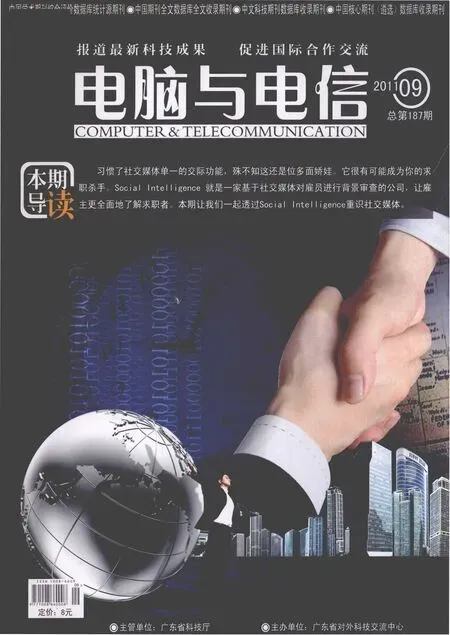使用Altium Designer Winter 09设计印刷电路板之常见问题及使用技巧
芮新芳 朱朝霞 牛耀国
(中国计量学院工程训练中心,浙江 杭州 310018)
1.引言
由于Altium Designer Winter 09具有功能强大、使用方便、界面友好等特点,能有效地提高电子产品设计的品质和效率,已经成为国内电子企业广泛采用的EDA软件之一。为了使课程设置与社会需求紧密结合,实现学生从学习到就业的无缝对接,从2010年起,我校电子实训课程采用Altium Designer Winter 09来取代了Protle 99 SE作为印刷电路板设计软件。本文根据笔者的实践教学和使用,针对电路板设计过程中的每一个环节,结合学生在学习该软件时常见问题,总结出来一些实用经验和使用技巧。
印刷电路板的设计主要包括线路原理图SCH和PCB图这两部分的设计工作,以下从这两个方面来论述在设计过程中的需要注意的事项、常见问题以及对应的处理方法。
2.绘制原理图
绘制原理图是PCB设计的非常重要的前期准备工作,如果原理图有问题,就不可能得到正确的PCB图,在此基础上生产出来的电子产品就是废品。
2.1 绘制原理图注意事项和常见问题
(1)绘制原理图前一定要先加载库文件。Altium Designer提供了大量的库文件,每个库文件中都包含很多库元件,把这些库文件加载安装后,我们就可以充分利用其中的库元件来绘制原理图。
(2)原理图中的每个元器件的标号(Designator)必须唯一,且不能为空,同一张图中不能有多个元器件的标号相同。
(3)有些集成电路,由多个独立的功能模块组成,以4049为例,它是六非门集成电路,内部有六个反相器。对这些功能模块,其标号设置要完全相同。如果编号不同,在最后得到的PCB图上将会出现多个4049集成电路。另外,还要对集成电路内部功能模块的Part属性正确设置,分别为1/6,2/6…6/6,要根据实际需要以确定使用的是哪一个反相器。

图1 设置元器件的Designator和Part属性
(4)为了使原理图更简洁和易读,需对库元件进行编辑。在该库元件的属性窗口中,将其中的“Lock Pins”复选框设置为不勾选,如图2所示。解除元器件引脚的锁定后,就可以编辑元器件的各引脚了。在移动或修改元件的引脚时,一定要注意引脚的方向。
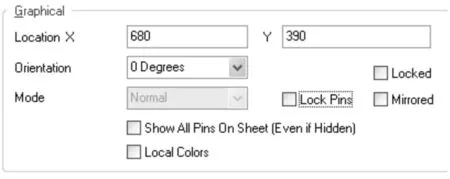
图2 解除元器件引脚的锁定
可放大视图,仔细观察引脚的两端来确定引脚的方向,其中一端有四个白点,该端具有电气特性,其方向应该朝外。另一方法是将鼠标放置在引脚上,按住鼠标左键,则鼠标会自动定位到有电气特性的那一端。如果引脚的方向朝内,则该元件的该引脚与其它元器件连线时就无法真正连接上。学生在编辑元件时经常会忽略引脚的方向而导致原理图出错。正确修改引脚后,再将“Lock Pins”选项勾选以锁定引脚,以免它们被误编辑。
(5)尽管系统提供了大量的库元件,但也不能完全满足软件使用者的所有需求,这时我们必须根据需要来绘制库元件。
在绘制库元件时,要注意三点:①保证元件覆盖在库元件编辑窗口的大“┼”的中心,否则,绘制好的库元件在原理图中将无法准确定位和移动;②元件上引脚的方向要朝向外部;③对绘制完毕的元件要进行属性设置,如元件在库中的名称、描述等等。
(6)连接原理图中的各元器件时,点击工具栏中的“Place Wire”按钮后,再将鼠标放置在要连线的元件引脚上,此时,鼠标的形状为“×”,才能开始连线。连线到目标元件的引脚上,鼠标再次呈现该形状时,连线才算结束。学生在连线时常会由于连线过长,而出现元件没有真正相连的错误,如图3所示。

图3 错误的连线
(7)原理图中各元器件都连线完成后,还要设置原理图中的各元件封装属性。如果元件的默认封装符合我们元件实物的要求,可以不修改。但有些元件要采用我们自己绘制的封装,必须将其封装属性正确设置。
(8)原理图绘制完毕后,要对项目进行编译,即进行“ERC”检测。在这一步骤中,初学者要特别注意是否存在元器件没有标号,或者存在多个元器件的标号相同的情况,若有,则一定要改正。另外,若元器件的某些引脚不需要ERC检测,可将工具栏中的“NOERC”标志放置在这些引脚上。
2.2 绘制原理图常用的工具和技巧
Altium Designer除保留了Protel系列软件的一些快捷键外,还提供了一些可视化的工具以提高设计效率。
(1)个性化菜单
在界面的右下角,增加了一个菜单栏,其中包含了很多常用的命令,利用这些命令可以在各窗口之间非常方便地切换,比如Message窗口、Library窗口、Project窗口等。设计人员随时都可以根据自己的需要,对设计对象进行查看和编辑。

图4 SCH界面中的个性化菜单
(2)批量修改原理图中元器件的属性
可利用“Find Similar Objects…”和“SCH Inspector”,根据设计人员指定的条件对某些元器件的属性进行批量修改。
比如要设置原理图中的某类元件的封装,以三级管放大电路为例,图5中用到了三个CAPPol2库元件,假设其默认的封装不符合我们用到的实物电容的要求,要将它们的封装设置为用户绘制的封装“RB.1/.2”。如果对每个电容的封装逐一修改,势必会降低设计效率。可以批量将它们的封装改为“RB.1/.2”。在原理图中任一个CAPPol2上点击鼠标右键,在弹出的快捷菜单中选中“Find Similar Objects…”,弹出“Find Similar Objects”对话框,在保证“Select Matching”复选框选中的条件下,将“Symbol Reference”项的最后一列,设置为“Same”,以设置查找条件。在点击“Apply”后,图中所有的CAPPol2被选中,呈高亮显示,点击“OK”按钮,在新窗口“SCH Inspector”中将“Object Specific”中的“Current Footprint”设置为“RB.1/.2”,那么SCH中所有CAPPol2电容的封装全部被指定为“RB.1/.2”。
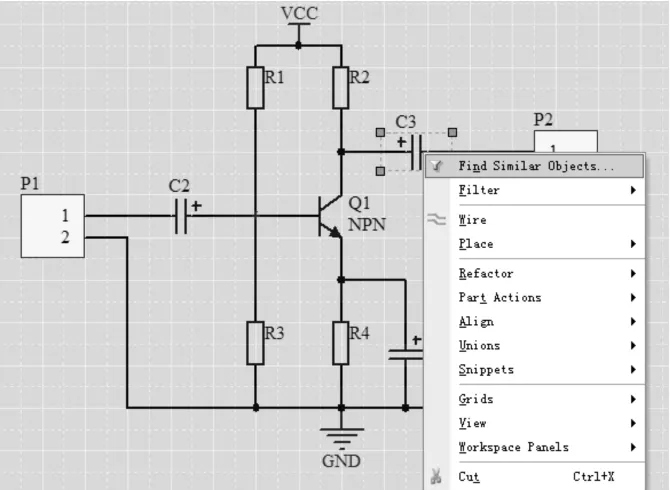
图5 查找相似对象
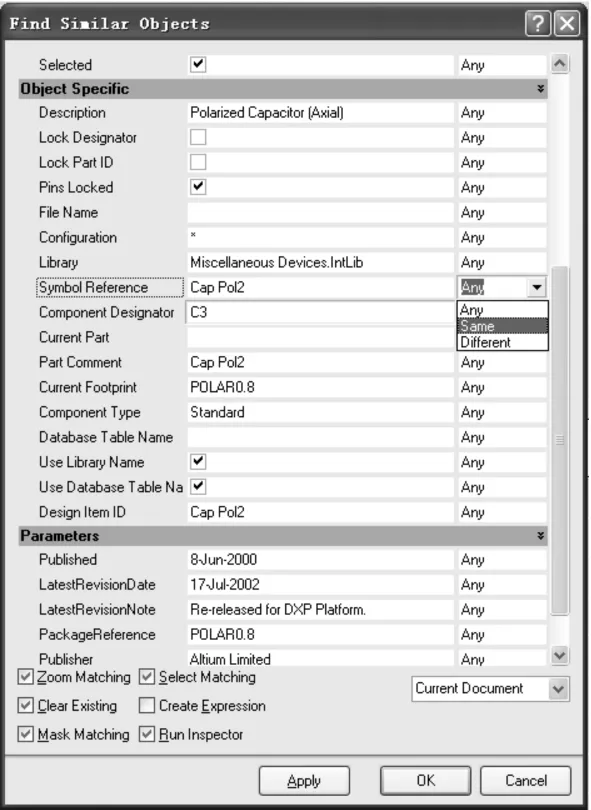
图6 在Find Similar Objects对话框中设置查找条件
(3) 此外,Altium Designer还提供了“Footprint Manager”(封装管理器),设计者利用它可以一目了然地查看原理图中用到的所有元器件的标号,在元件库中的名称,以及该元件当前使用的封装等信息。可通过点击“Tools/Footprint Manager…”调出该工具。

图7 在SCH Inspector中设置要批量修改的参数

图8 封装管理器
3.绘制PCB图
3.1 绘制PCB图注意事项和常见问题
(1)元器件的导入
原理图绘制完毕后,新建PCB文件,利用菜单“Design/Import Changes From.*.PrjPCB”将网络、元件封装及电气模型导入到PCB文件中。在这一步骤中,学生经常出现“Footprint Not Found**”的错误,原因有二:①没有安装封装库,解决方法是安装合适的封装库;②原理图中的元件的封装名称填写有误,对那些使用了用户自己绘制的封装的元件,更要注意其封装名是否设置正确。
(2)绘制封装
对于封装库中不存在的封装,我们需要自己绘制。绘制时要注意以下几点:1)封装的焊盘编号一般是从1开始的,要和对应元件上的引脚编号一一对应,并且焊盘的间距要依据该元件实物的各引脚之间的实际距离进行绘制;2)绘制完毕的每个封装都必须要设置其参考点,点击“Edit/Set Reference…”,选择其中一种参考方式。如果忘记了设置参考点,则该元件在PCB图中无法定位,更不能移动;3)要对每个封装进行命名和一些属性的设置。如果没有对其命名,则系统会默认其名为“PCB_Componet_1”,假如该封装库中绘制了多个封装,且都没有对其进行人为命名,则这些封装的默认名字都是“PCB_Componet_1”,系统就不能将原件与封装建立正确的关联,元件就无法成功导入到PCB中。
(3)元器件布局
元器件成功导入后,下一步工作就是布局元器件。如果布局不合理,那么布线时间就很长,线绕得较远,甚至于无法成功布线。元件布局时要综合考虑信号流向、元器件的发热情况、电路板的抗干扰性等因素。
(4)设置布线规则
在布线之前,要先设置布线规则和约束条件,“Design”→“Rules…”打开PCB规则与约束编辑窗口。在该窗口中,对最小安全间距“Clearance”、线宽和布线层等设定。通过添加新规则的方法分别指定各类线宽。通常地线最宽,电源线较宽,信号线次之。对每类线宽要针对不同的网络标号,比如要对地线设置线宽,先从列表中选择“GND”,然后再设置地线的线宽。

图9 选择要设置其线宽的网络标号
另外,还要通过调整“Edit Rule Priorities”窗口中的布线规则的位置来确定各类线宽的优先级。
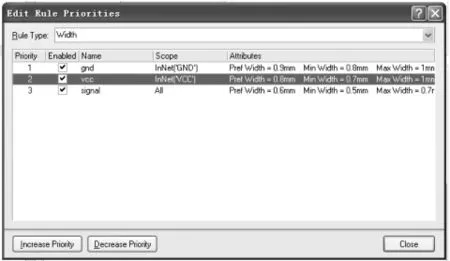
图10 设置布线线宽的优先级
(5)布线及规则检测
对于较复杂的电路,通常采用手工布线与系统自动布线相互结合的方式。而初学者往往过于依赖自动布线,这是不可取的,手动布线是电路板设计的一个重要过程,是对自动布线结果的修改和优化。另外,在布线完毕后,运行DRC规则检测,查看布线结果与布线规则是否存在冲突。如果有规则冲突,就要重新布局和布线,直到没有任何冲突为止。
3.2 PCB图设计时常用的工具和技巧
(1)快速查找某一元器件
在PCB图中,同时按下J键和C键,在弹出的“Componet Designator”窗口中,输入要查找的元器件编号(designator),则鼠标会自动快速定位到该元器件上,利用此方法可快速定位要查找的元器件。尤其是对于元件较多的PCB图,这种方法可大大提高设计效率。
(2)PCB界面中实时提供了鼠标所在位置的坐标(x,y)和鼠标移动的水平相对距离dx和垂直相对距离dy,可利用它们来方便地查看元件大小和设置电路板的尺寸。
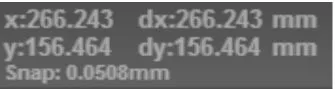
图11 实时查看鼠标的当前坐标和鼠标移动的相对距离
(3)批量修改PCB图中元器件的属性
在PCB图中,可利用“Find Similar Objects…”和“PCB Inspector”,根据设计人员指定的条件对某些元器件的属性进行批量修改。
(4)和原理图类似,PCB界面下方也提供了个性化菜单,使用户随时可以在各个界面之间进行切换。
4.原理图、封装与PCB图的同步更新
在项目设计过程中,有时设计人员对原理图、电路板的某些参数或属性进行了修改,如元件的标号、封装等,或修改了元件库或封装库,可通过以下方式将这些修改反映到电路板或原理图中去,大大提高了设计人员的工作效率。
(1)PCB→SCH的更新
如果PCB设计完成后,才发现原理图有问题。待对原理图修改之后,可调用原理图菜单中的“Design/Update PCB Document**.PcbDoc”命令将这种修改更新到对应的PCB图中,而无需对之前的PCB做太大改动。
(2)SCH→PCB的更新
反之,如果修改了PCB图,可点击PCB编辑界面中菜单“Design/Upadate Schematicsin**.PrjPcb”来同步更新SCH图。
(3)库元件→SCH的更新
当用户绘制的库元件被重新编辑后,要对使用了该封装的SCH图更新。在库元件的编辑界面中点击“Tools/Update Schematics”,来更新SCH图,使之采用修改之后的库元件。
(4)封装→PCB的更新
当用户绘制的封装被重新编辑修改后,要对使用了该封装的PCB图更新。在封装的编辑界面中,点击“Tools/Update Pcb With Current Footprint”,来更新PCB,使之采用修改之后的封装。
5.结束语
Altium Designer winter 09是一款较新的电路板设计工具,能够极大地提高设计的效率和品质。以上是笔者在实践教学中总结出来的一些经验,涵盖了学生在学习使用该软件设计印刷电路板过程中的注意事项、常见问题解析,大大缩短了学生学习该软件需要的时间。当然,设计印刷电路板是实践性很强的工作,只有长期不断地练习才能真正掌握其设计技巧和精髓。
[1]闫胜利.Altium Designer实用宝典--原理图与PCB设计[M].北京:电子工业出版社,2007.
[2]精英科技.电路板设计完全手册[M].北京:中国电力出版社,2002.
[3]韩国栋,赵月飞,娄建安.Altium Designer Winter 09电路设计入门与提高[M].北京:化学工业出版社,2010.
[4]华文龙.Altium Designer中的机电一体化设计.CAD/CAM与制造业信息化[J],2009,(10).